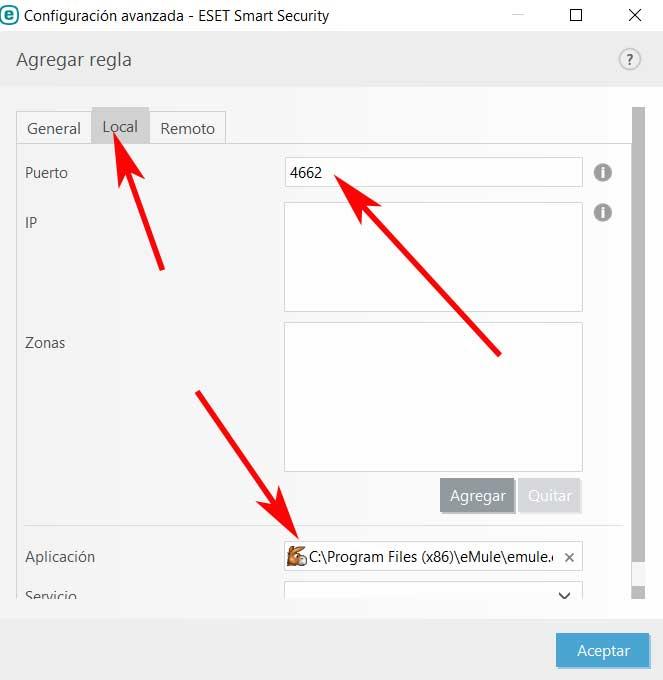تُستخدم شبكات P2P حاليًا في العديد من المهام ، سواء المهنية أو المحلية. يعد eMule أحد أشهر العملاء لهذا النوع من الاتصال ، وهو عبارة عن منصة كانت معنا منذ عدد لا بأس به من السنوات.
كما قلنا لك ، هذه الأنواع من الشبكات مع ما يقابلها علاقات تسمح لنا بتنزيل ومشاركة جميع أنواع الملفات ، على الرغم من أنها تركز على الملفات الكبيرة. ومع ذلك ، فقد أثارت هذه الملفات بعض الجدل على مر السنين ، ولكن ليس لأن شبكات العملاء غير قانونية ، لأنها ليست كذلك. ومع ذلك ، هناك بعض المستخدمين الذين استخدموا استخدامًا غير مشروع إلى حد ما لتنزيل محتوى محمي بحقوق الطبع والنشر ، ومن ثم نشأ الجدل.

على نفس المنوال ، نريد التركيز على عميل eMule المذكور أعلاه ، وسنرى على وجه التحديد كيف يمكننا تحسين أدائه. إذا أخذنا في الاعتبار أنه من هنا نقوم بتنزيل الملفات من جميع الأنواع ، ولكن بشكل خاص الكبيرة منها ، فإن تسريع هذا التنزيل والتحميل سيكون موضع تقدير دائمًا. في الواقع ، سنتحدث عن كيفية تسريع البرنامج المذكور من خلال تعديل بعض المعلمات في ملف جدار الحماية لبعض مضادات الفيروسات. كيف يمكن أن يكون الأمر بخلاف ذلك ، فلنبدأ بما تم تضمينه في مایکروسافتنظام التشغيل الخاص به ، Windows ديفندر .
تكوين جدار حماية Windows Defender
نحن نركز على برنامج مكافحة الفيروسات الذي يقدمه نظام Windows الخاص بشركة Microsoft ، للوصول إلى جدار الحماية الذي يعد جزءًا منه ، علينا فقط كتابة جدار الحماية في مربع البحث. بادئ ذي بدء ، أول شيء يجب أن نعرفه هو أن برنامج مكافحة الفيروسات هذا لا يحتاج إلى أي تثبيت إضافي على جهاز الكمبيوتر الخاص بنا بعد البدء Windows .
هذا لأن Defender مثبت مسبقًا بالفعل في نظام التشغيل ، وبالتالي ، سنكون محميين من الدقيقة الأولى دون القيام بأي شيء آخر. ولكن ستتاح لنا دائمًا الفرصة ، إذا أردنا ، لتثبيت حلول أمان أخرى من جهات خارجية على الكمبيوتر.
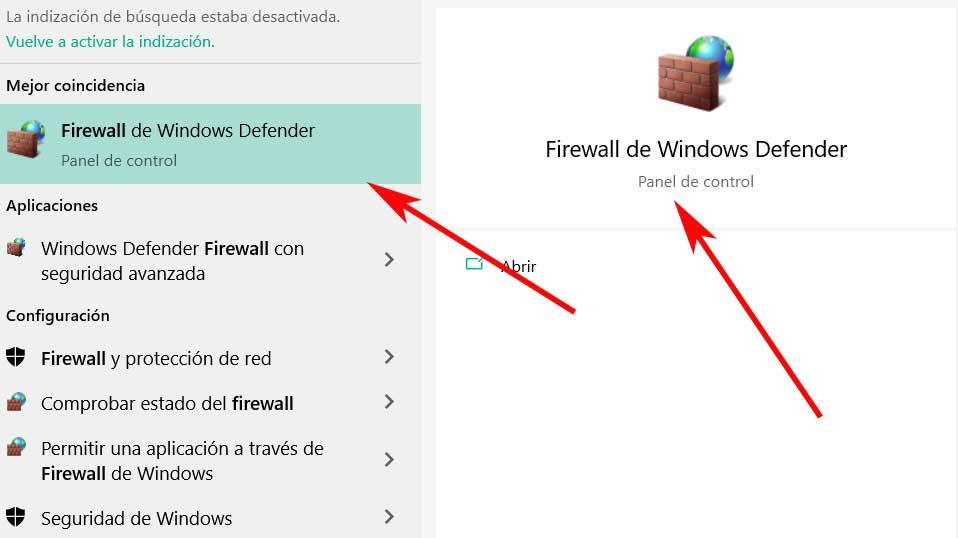
في تلك اللحظة ، سيظهر القسم المقابل لعنصر الأمان هذا على الشاشة ، لذلك في هذه الحالة نضغط على إعدادات متقدمة . يمكن العثور على هذا في اللوحة اليسرى للواجهة. وبالمثل ، في اللوحة اليمنى من النافذة الجديدة التي تظهر ، سنجد وظيفتين تسمى قواعد الإدخال والإخراج. حسنًا ، في كلتا الحالتين ، ما سنفعله هو إنشاء قاعدة جديدة تصبح صالحة لعميل eMule المذكور أعلاه.
في كلتا الحالتين ، ستكون العملية هي نفسها ، لذلك على سبيل المثال سنبدأ في إنشاء قاعدة إدخال ، حيث نضغط. ما سنفعله هنا ، كما في برنامج مكافحة الفيروسات الذي سنتحدث عنه لاحقًا ، هو وضع قاعدة جديدة في جدار الحماية بحيث تكون المنافذ التي يستخدمها إيميول تم تمكينها. بهذه الطريقة ، ستكون سرعات التحميل والتنزيل للبرنامج مثالية.
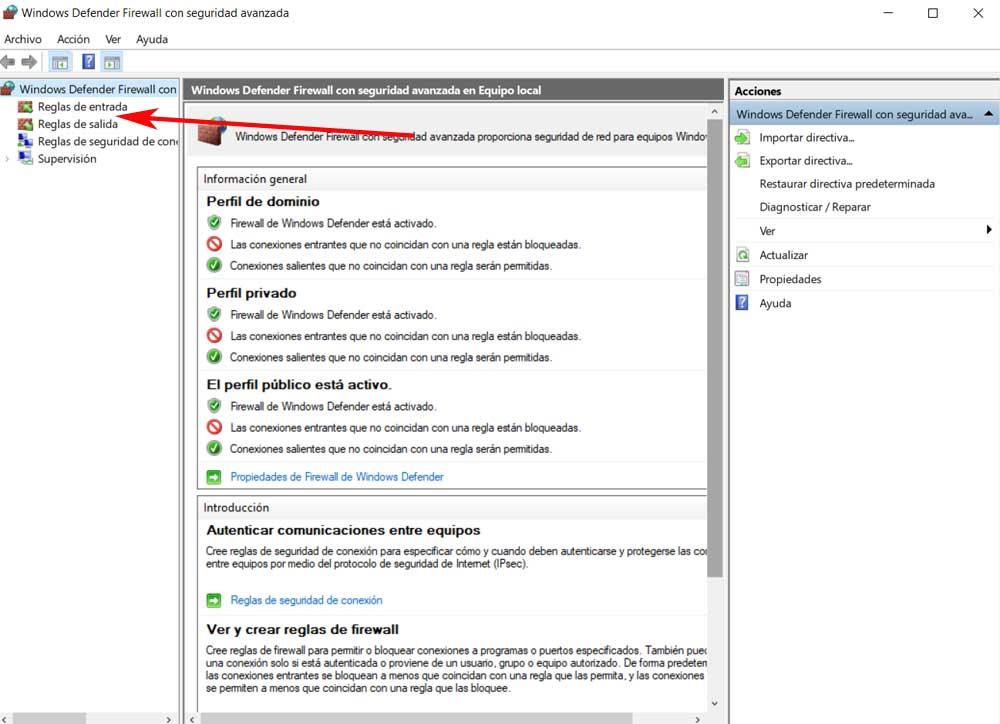
في اللوحة اليمنى نرى رابطًا يقول قاعدة جديدة ، حيث نجد نافذة تقترح عدة أنواع من القواعد . في الحالة التي نحن بصددها ، سنضع علامة على البرنامج.
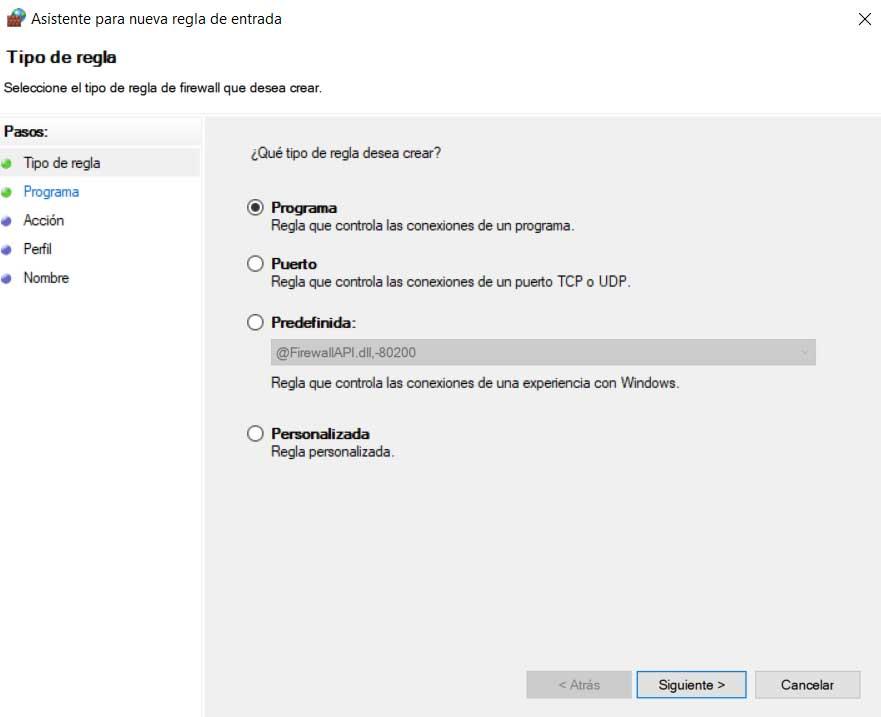
بعد ذلك ، يتعين علينا تحديد المسار حيث يتم حفظ eMule للإشارة إلى جدار الحماية وهو الملف القابل للتنفيذ. للانتهاء من النافذة التالية ، يتعين علينا فقط الإشارة إلى عنصر الأمان هذا بأنه يسمح بالاتصال. قل أنه في نفس القسم يجب أن نسمح أيضًا TCP المنافذ 4662 و UDP 4672 ، وهي تلك التي يستخدمها إيميول.
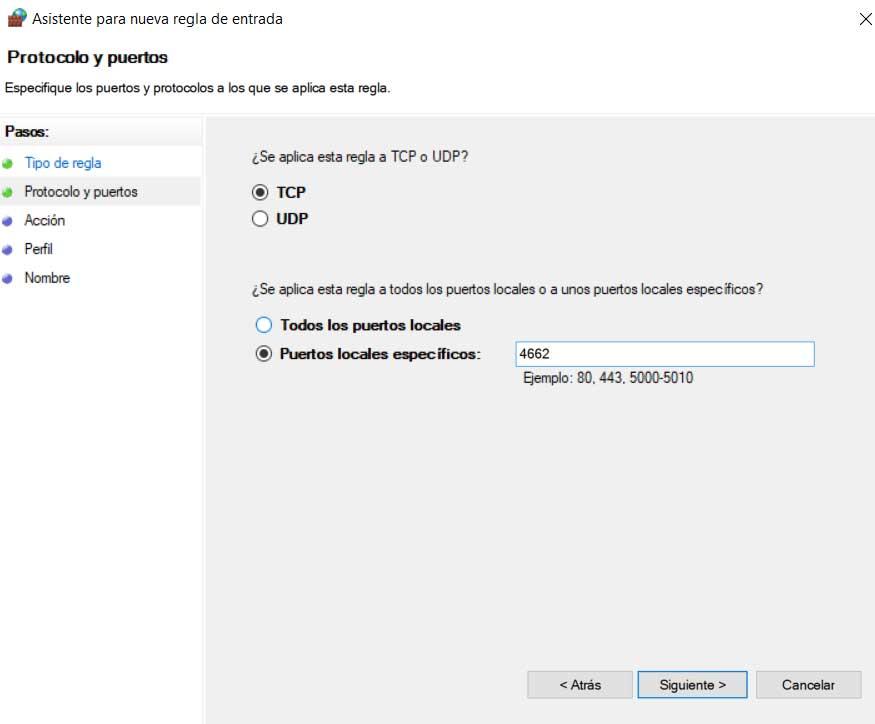
افتح منافذ eMule في Kaspersky
ولكن في العديد من المناسبات ، هناك العديد من المستخدمين الذين يفضلون استخدام برنامج أمان تابع لجهة خارجية بدلاً من مكافحة الفيروسات المضمنة في Windows. تخدم الحالة التي سنتحدث عنها في هذه اللحظة على وجه الخصوص حول برنامج أمان Kaspersky الشهير. ومن الجدير بالذكر أن هذه البرامج أيضًا لا تسمح لك عادةً بتهيئة جدار الحماية المدمج بها من أجل تخصيص اتصالاتنا ، كما هو الحال حاليًا.
هنا أول شيء سنفعله هو بدء تشغيل برنامج مكافحة الفيروسات على هذا النحو لوضع أنفسنا في نافذته الرئيسية. في الزاوية اليسرى السفلية سنجد زرًا على شكل عجلة مسننة حيث نضغط للوصول إلى التكوين الخاص به. مرة واحدة في هذا في اللوحة اليسرى نختار حماية الخيار ، بحيث يظهر خيار جدار الحماية في اللوحة اليمنى.
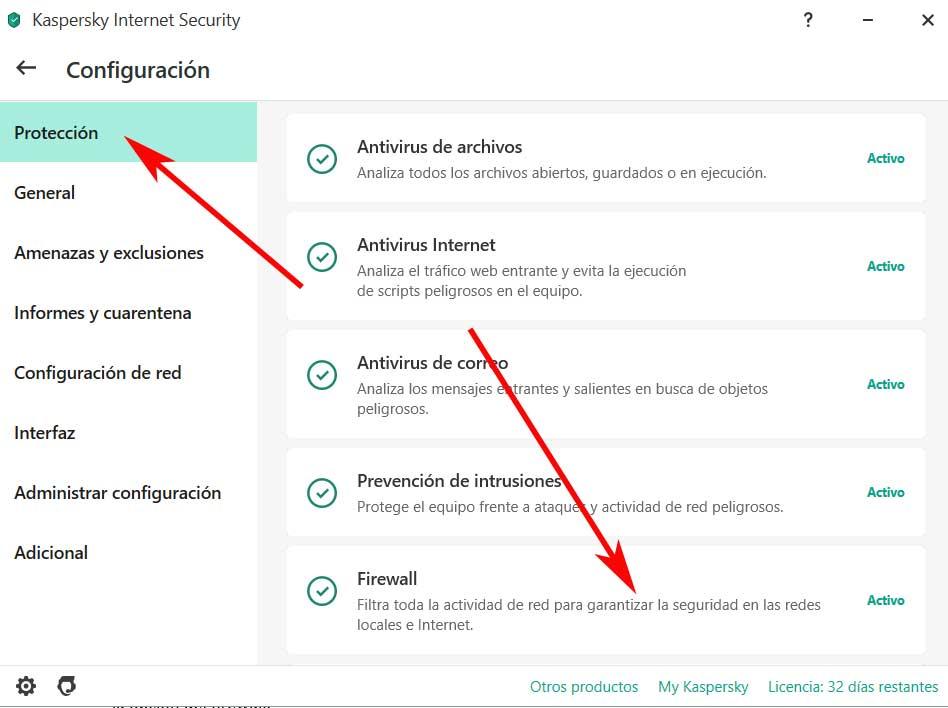
نضغط عليه لنضع أنفسنا بعد ذلك على الرابط المسمى قواعد التطبيق. هنا سترى عددًا من التطبيقات الموثوقة وغيرها من التطبيقات المحظورة. لذلك ، ما سنفعله هو إضافة eMule في حالة عدم رؤيته وسنضيفه في قسم التطبيقات الموثوقة. للقيام بذلك ، علينا فقط النقر بزر الماوس الأيمن على تلك النافذة وتحديد خيار إضافة تطبيق إلى المجموعة.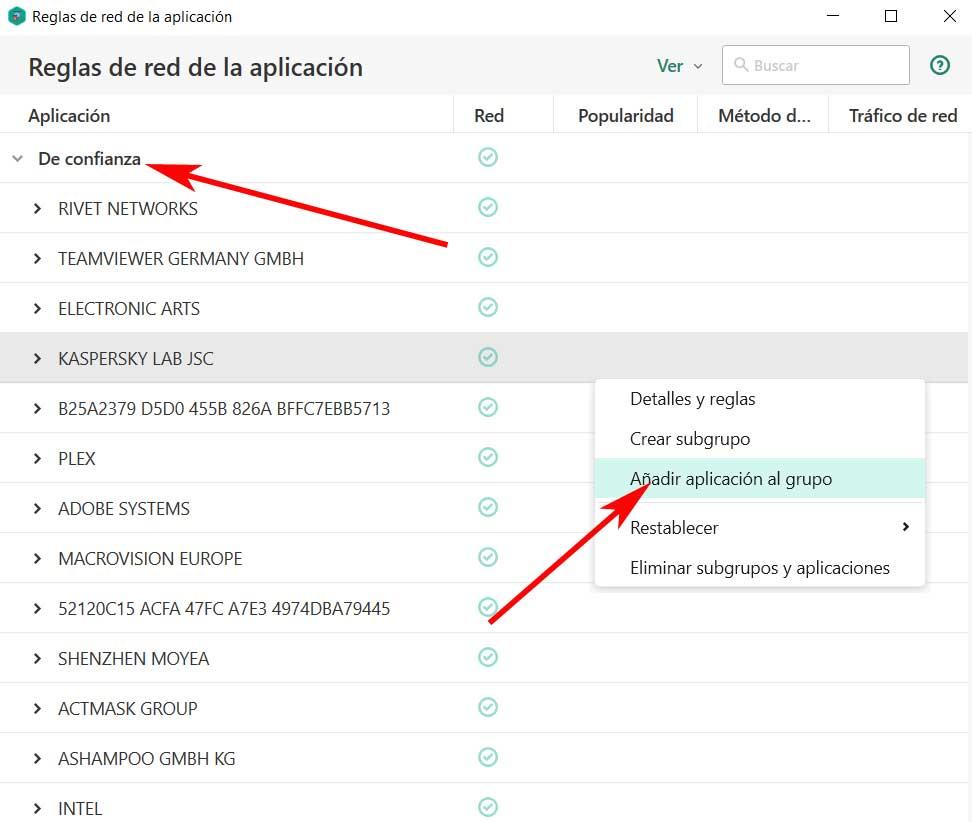
الآن علينا فقط الذهاب إلى مسار حيث قمنا بتثبيت eMule وإضافته إلى هذا القسم.
السماح بالاتصال في ESET Smart Security
مضاد فيروسات آخر اكتسب ثقة العديد من المستخدمين على مر السنين وهو بالتحديد الذي سنتحدث عنه أدناه. هذا هو إسيت سمارت حماية ، مجموعة أمان توفر لنا العديد من الأدوات التي ستحمينا من جميع أنواع الهجمات الخارجية على جهاز الكمبيوتر.
كما هو معتاد في هذا النوع من البرامج ، فإنه يوفر لنا أيضًا جدار الحماية المتكامل الخاص به والذي يمكننا تنشيطه أو إلغاء تنشيطه أو تصميم . لذلك ، لتحسين أداء برنامج eMule ، إذا كنت تستخدم برنامج مكافحة الفيروسات هذا ، نوصيك بالوصول إلى جدار الحماية المذكور. للقيام بذلك ، فإن أول شيء نقوم به هو فتح لوحة تحكم البرنامج ، أي واجهته الرئيسية. بعد ذلك ، في اللوحة اليسرى ، نضغط على قسم التكوين ، ثم في النافذة التي تظهر ، ننتقل إلى شبكة الحماية حيث نجد العنصر الذي نبحث عنه بالفعل.
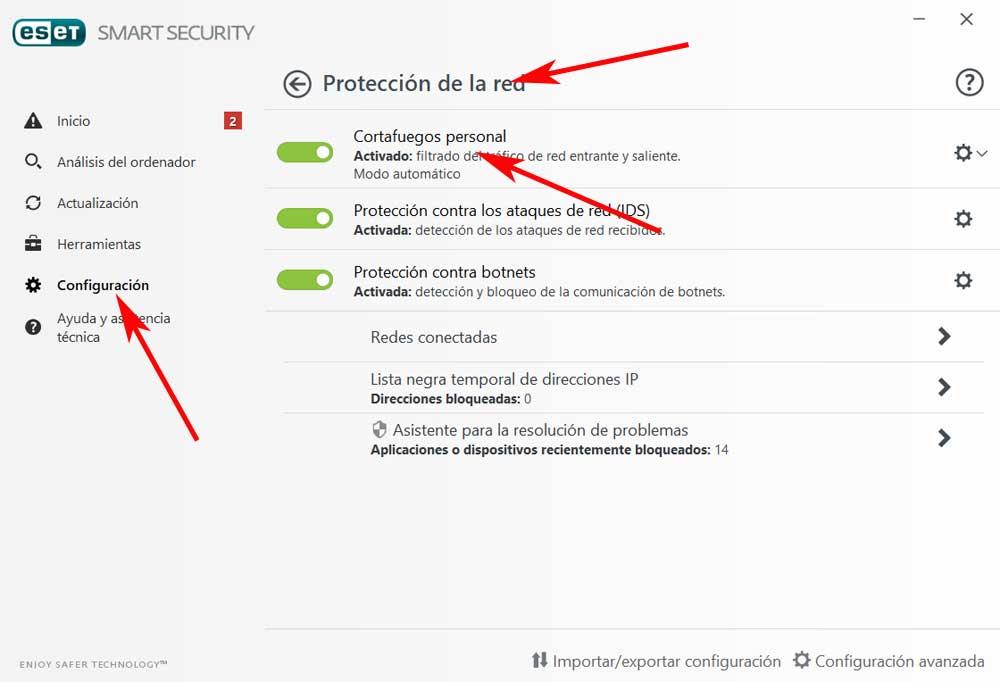
بعد ذلك نضغط على العجلة المسننة الموجودة على يمينها للوصول إلى قسم التكوين لهذا العنصر. يتعين علينا النقر فوق الخيار "متقدم" ، حيث يمكننا إنشاء قاعدة جديدة. وبالتالي ، نضغط على "تعديل" في قسم "القواعد". هنا يمكننا إضافة المنافذ المذكورة أعلاه: TCP 4662 و UDP 4672 في القسم المحلي.